Este artículo está diseñado para los siguientes sistemas operativos: Windows 10, 8®*/8.1* y 7*.
- Identifique el producto de gráficos.
Consulte Cómo encontrar la generación de procesadores Intel® Core™.
Procesadores compatibles: procesadores Intel® Core de 5ª Generación o procesadores anteriores y procesadores Intel Atom®, Pentium® y Celeron® relacionados.
Nota Si tiene procesadores Intel® Core de 6ª generación y más recientes, consulte& Cómo instalar el Intel® Graphics Command Center. - Consulte los métodos diferentes a continuación sobre cómo abrir el Panel de control de gráficos® Intel.
Haga clic en el método para obtener más información:
Método 1: Cuadro de búsqueda de Windows (recomendado)
- En el cuadro de búsqueda de Windows, busque "Intel Graphics Control Panel" La Intel Graphics Control Panel aparecerá como resultado de la búsqueda.
- Haga clic en el resultado de la búsqueda Intel Graphics Control Panel para iniciar la aplicación.
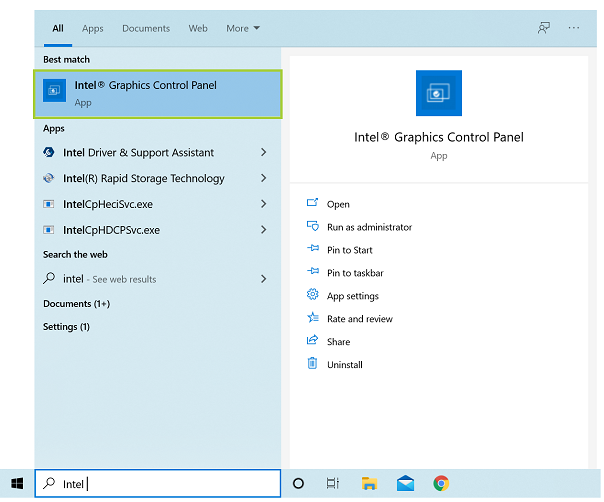
Método 2: Combinación de teclas de acceso rápido
En su teclado, presione simultáneamente las teclas CTRL + ALT + F12.
Nota Los fabricantes de equipos originales (OEM) pueden desactivar ciertas funciones de las teclas de acceso rápido.
Método 3: Modo escritorio (solo para sistemas con controladores 15.45 y controladores más antiguos)
En el modo escritorio, haga clic con el botón derecho en el Escritorio. A continuación, seleccione Configuración de gráficos Intel®. Este método solo está disponible para los sistemas que tienen instalados controladores heredados.
Nota Los controladores de gráficos etiquetados como 15.45.xx.xxxx, 15.40.xx.xxxx, 15.36.xx.xxxx y 15.33.xx.xxxx son controladores heredados. Para identificar la versión del controlador de gráficos, consulta ¿Cuál es mi versión de Intel® Graphics Driver? 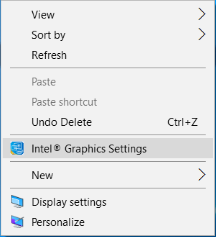
Solución de problemas
- Si los métodos anteriores no funcionan, intente seguir los pasos en las siguientes páginas: